こんにちは、現役エンジニアの inno_tech です。
NetflixでVPN経由でジブリ作品が見る方法をお探しでしょうか?
国によってはジブリ作品も公開されています!
本記事は、Andoroid TV で動作確認しています。
Netflixでジブリ作品を見る方法がある
実はNetflixでは、VPN(Virtual Private Network)を利用して、海外サーバーを経由することでジブリ作品を見ることができます。正確には、ジブリ作品だけではなく、その国に対応した作品を見ることができます。
Netflixの仕組みでは、IPアドレスによって接続元の国を判定していますが、VPNを使うことで日本国内に居ながらも別の国に属するIPアドレスを使って接続できるようになるため、別の国で公開されている作品が見れるようになる、という仕組みです。
ジブリ作品は日本向けには公開されていませんが、海外の一部地域ではNetflixの見放題作品になっているため、日本に居ながらジブリ作品が見れるようになるわけです。
音声はオリジナルの日本語で聴けるよ
今回は、無料で筑波大学が公開しているVPNサーバー と Androidアプリ「OpenVPN for Android 」を利用した接続方法を紹介します。
OpenVPN for Android をインストール
今回は、Android TVを搭載したプロジェクター XGIMI MoGo Pro+ を使用して、VPN接続する方法を解説していきます。
仕組みは同じなのでAndroidスマートフォンの方も同様な手順でVPN接続ができると思います。自己責任とはなりますが、参考にしてください。
はじめに、VPN接続を行うためのアプリケーション「OpenVPN for Android」をインストールします。Google Play Storeから検索し、インストールしてください。
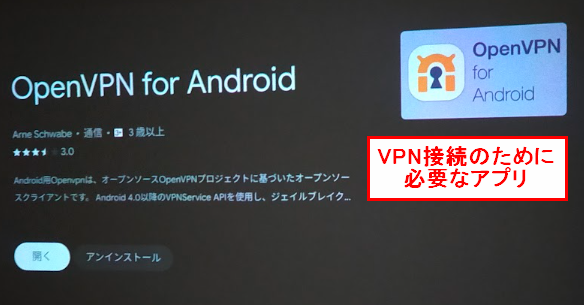
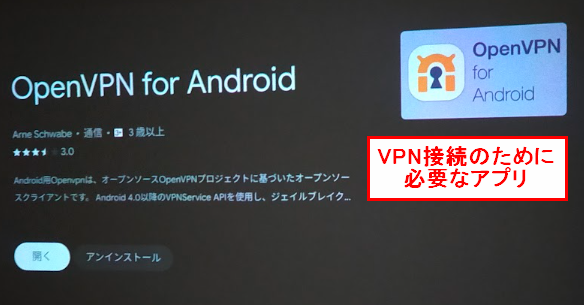
続いて、OpenVPN for Android を使ってVPN接続するために、必要な設定ファイルをダウンロードしてきます。
Webブラウザアプリ をインストール
VPN接続に必要な設定ファイルをダウンロードするため、Webブラウザ用のアプリをインストールしましょう。
Androidスマホの場合は、Chromeが初めから入っているからスキップしてOK!
Android TVで使えるブラウザーアプリとして、Google Play Store から JioSphere をインストールします。
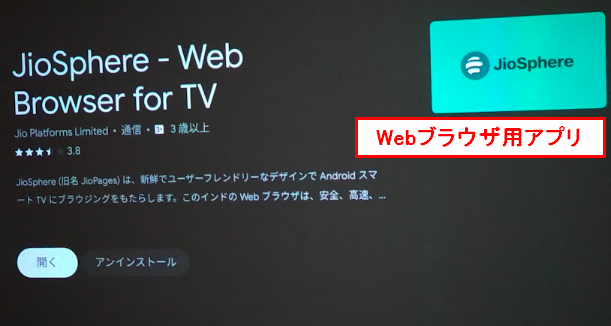
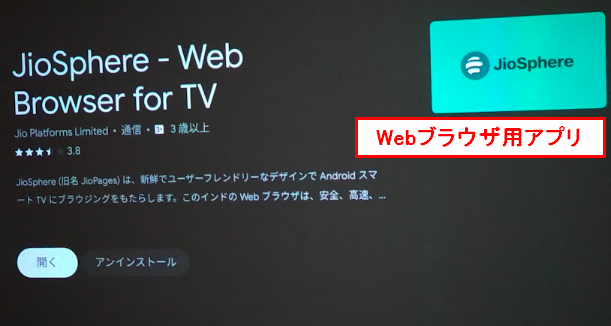
次のステップで、VPN接続必要な設定ファイルをダウンロードする方法を説明します。
VPN設定ファイル をインストール
VPN Gate にアクセス
VPNサーバーと接続するための設定ファイルを VPN Gate というサイトからダウンロードします。VPN Gateは、筑波大学が学術研究を目的として提供しているオンラインサービスです。
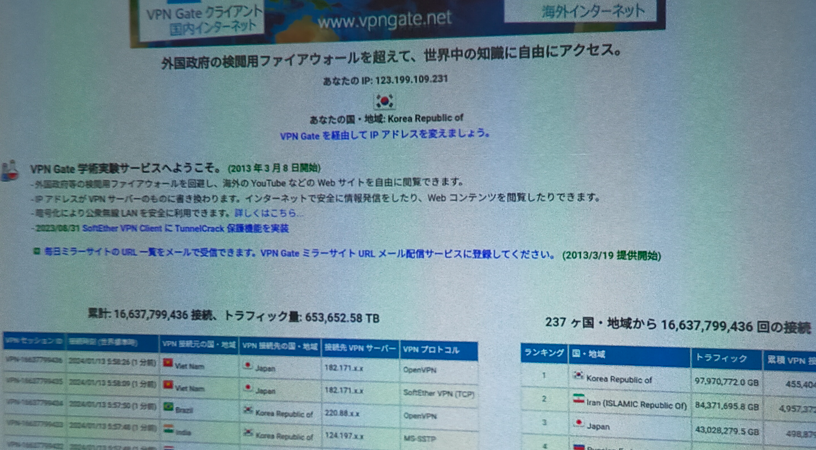
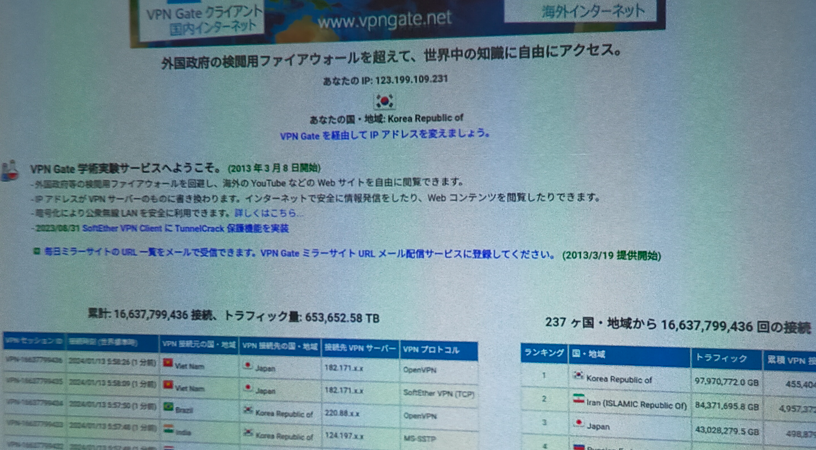
VPN Gate 学術実験プロジェクトは、日本に所在する筑波大学における学術的な研究を目的として実施されているオンラインサービスです。本研究は、グローバルな分散型公開 VPN 中継サーバーに関する知見を得ることを目的としています。
https://www.vpngate.net/ja/about_overview.aspx
VPN Gate を利用するメリットは以下のように説明されています。
1. 政府の検閲用ファイアウォールを回避し、海外の YouTube などの Web サイトを自由に閲覧できます。
2, IP アドレス が VPN サーバーのものに書き換わります。インターネットで安全に情報発信をしたり、Web コンテンツを閲覧したりできます。
3. 暗号化により公衆無線 LAN を安全に利用できます。
VPN Gate は過去の共有型 VPN サービスと比べて、政府の検閲用ファイアウォールによって遮断されにくいという特徴があります。しかも、無償で利用可能です。ユーザー登録は不要です。
https://www.vpngate.net/ja/about_overview.aspx
一方で、犯罪行為などの不正利用を防止するため、VPN接続ログなどは一定期間保管される仕組みとなっています。(詳しくはこちらのページを参照してください。)
NetflixをVPN接続で閲覧することは不正行為には当たらないため、VPN Gateを利用しても問題はありません!
VPN Gate からVPN接続用設定をダウンロード
VPN Gate のトップページにアクセスすると、利用可能なVPNサーバーの一覧が表形式で表示されています。
ここで選択した「国・地域」がVPN接続時に使用される国になるので、ジブリの配信がある国を選択します。また、回線品質もなるべく良いサーバーを絞り込んでください。
「韓国」はジブリ作品が見れることを確認しています!
利用するサーバーが決まったら、「OpenVPN設定ファイル」の部分のリンクをクリックします。
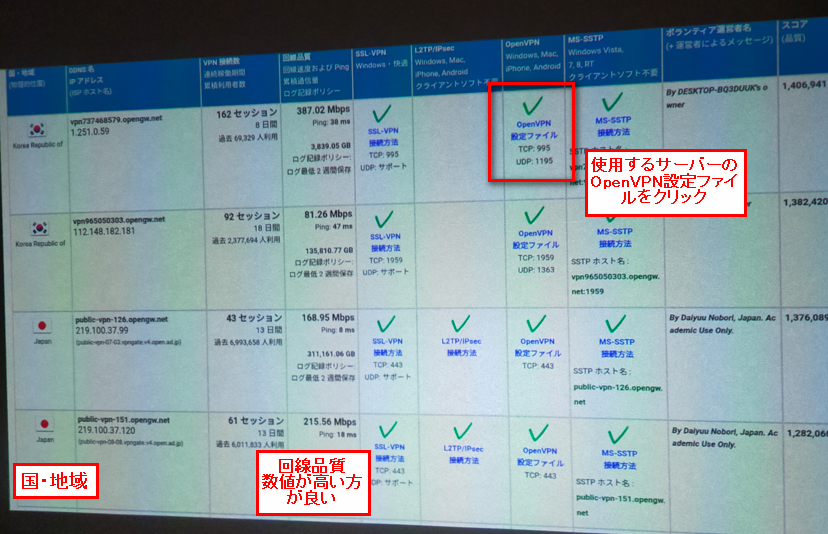
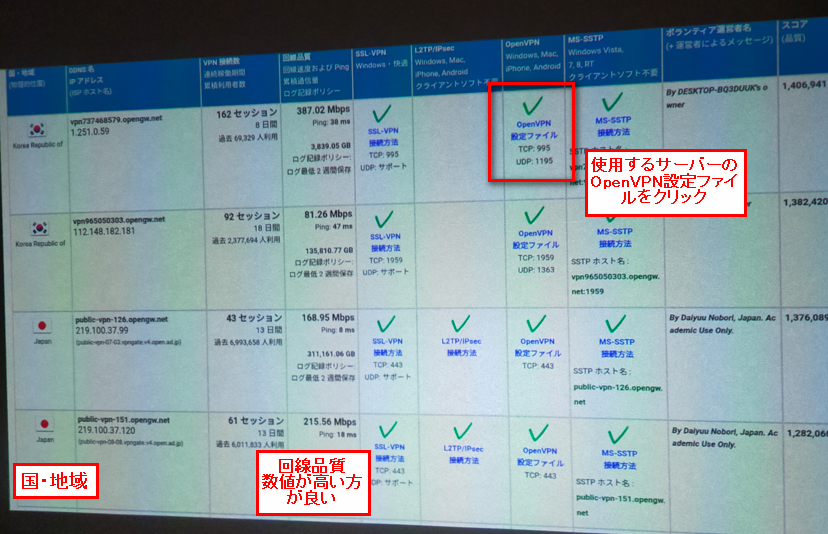
続いて遷移した画面で、設定ファイル(.ovpnファイル)のリンクをクリックし、ダウンロードします。
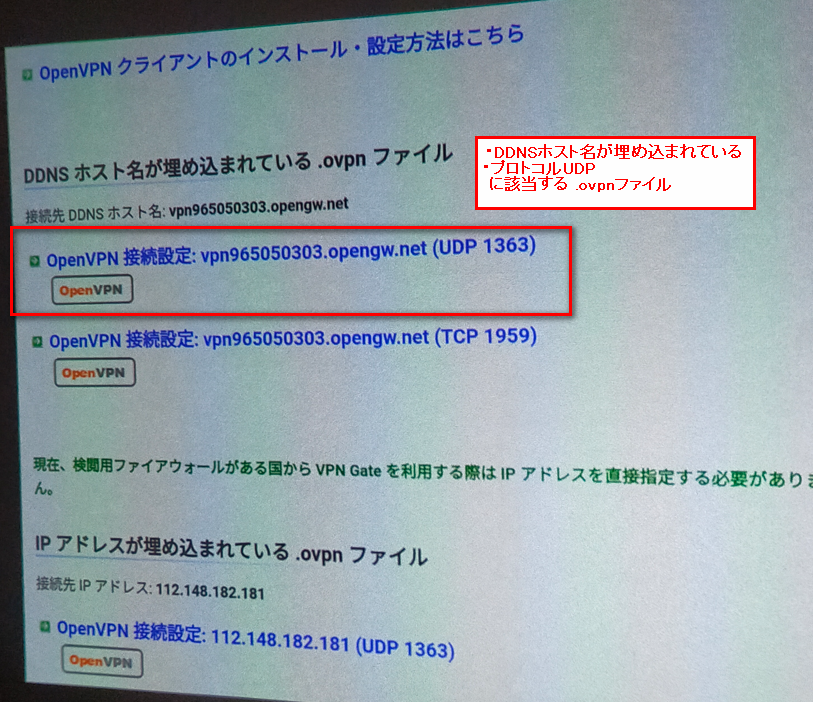
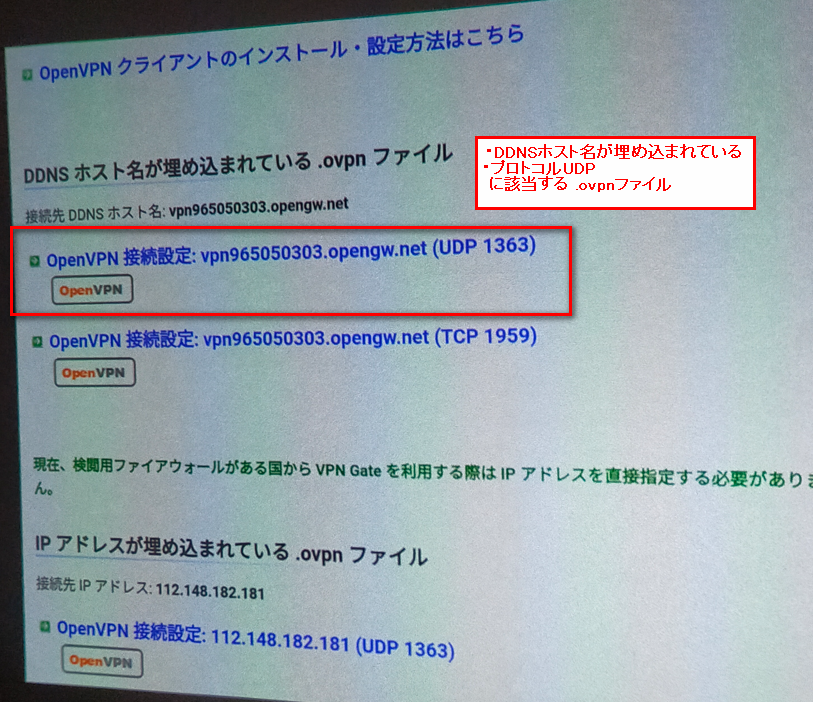
初めてファイルをダウンロードする場合、Webブラウザアプリからストレージへのアクセス権限が要求される場合があります。その場合は、権限を付与してください。
OpenVPN for Android で VPN接続設定
VPN設定のインポート
ここまでで、VPN接続設定が記述された .ovpnファイル を入手することができました。
続いて、OpenVPN for Android を起動します。画面右上にある「+」をクリックし、新規追加を行います。
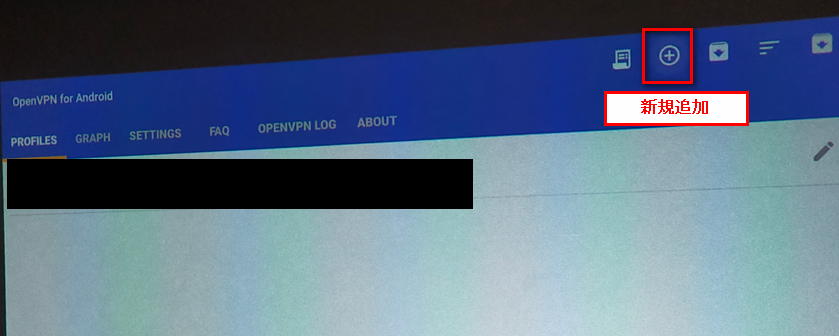
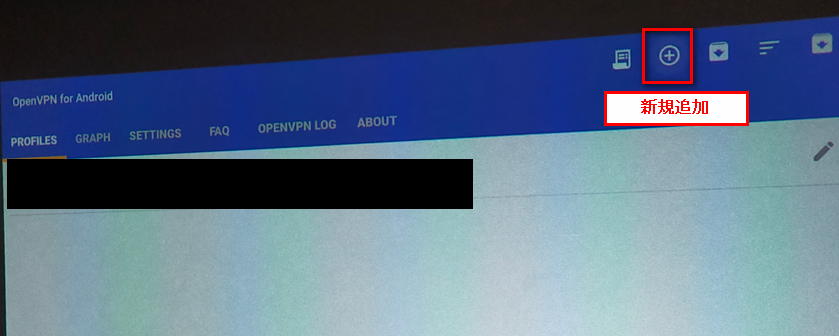
ファイル名を入力するダイアログが表示されるので、左下にある「IMPORT」をクリックします。
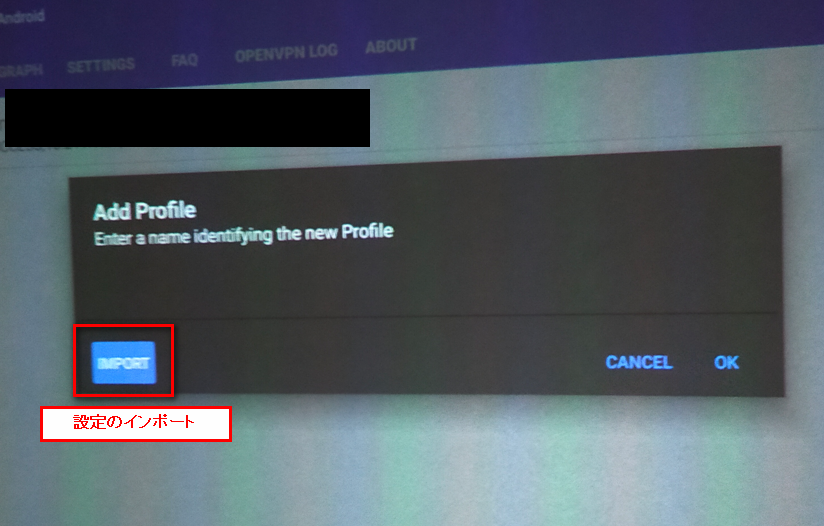
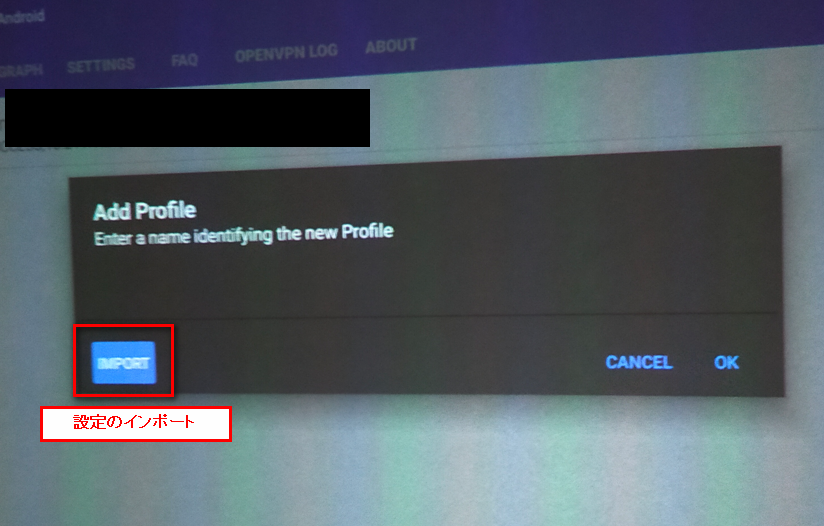
画質悪くてごめん…
すると、VPN設定ファイルを読み込むダイアログが表示されるので、前の手順でダウンロードした「.ovpnファイル」を選択します。
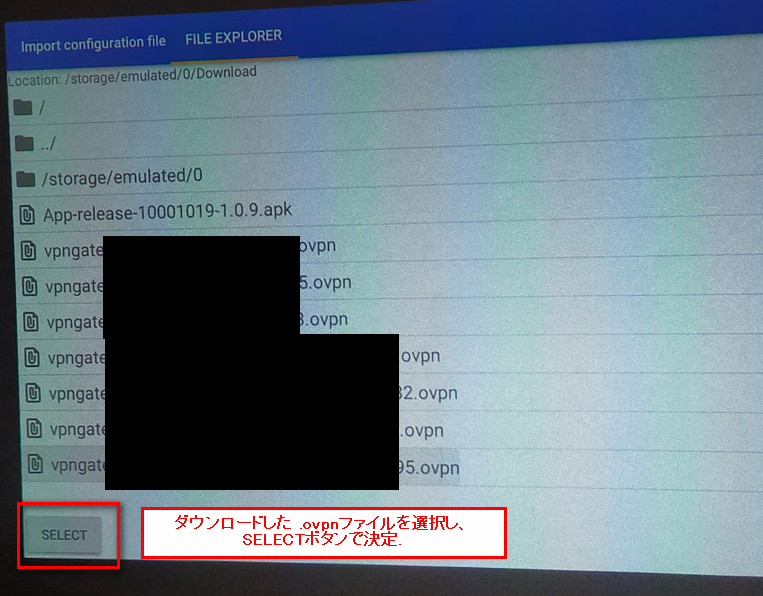
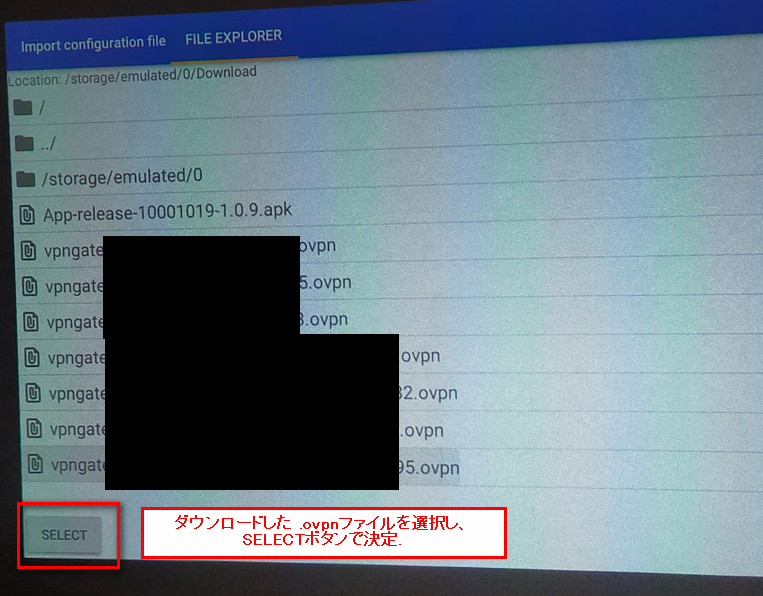
ファイルが読み込めた場合、一部設定を行う画面が表示されますが、特に変更せずにそのまま保存します。すると、PROFILESのリストに読み込んだファイルが追加されます。
これだけではVPN接続エラーになる
以上でVPN設定が完了、と思いきや実際に接続を試みると、エラーが発生します。
yyyy-mm-dd hh:mm:ss OPTIONS ERROR: failed to negotiate cipher with server. Add the server's cipher ('AES-256-CBC') to --data-ciphers (currently 'AES-256-GCM:AES-128-GCM:CHACHA20-POLY1305') if you want to connect to this server.
yyyy-mm-dd hh:mm:ss ERROR: Failed to apply push options細かい説明は省略しますが、OpenVPNのバージョンアップが影響して、オプション設定をしないとVPN接続できないような仕様に変わっています。
したがって、インポート後の追加設定も合わせて行います。
気になる方は こちらのページに詳しく解説されているのでご確認ください。
インポート後の追加設定
追加のオプション設定をおこなうため、PROFILEリストの右側にある「設定の編集」ボタンをクリックしてください。
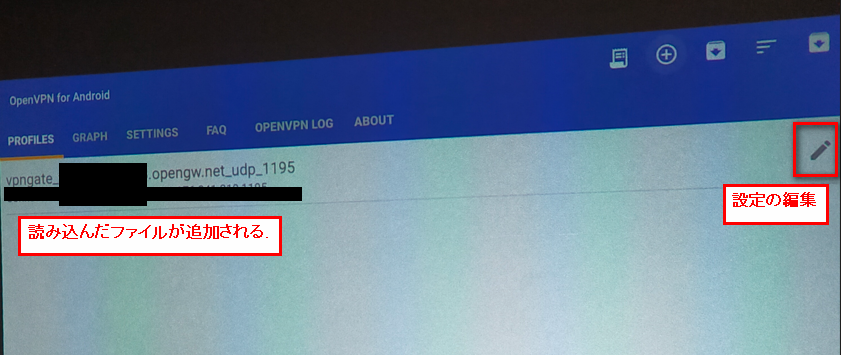
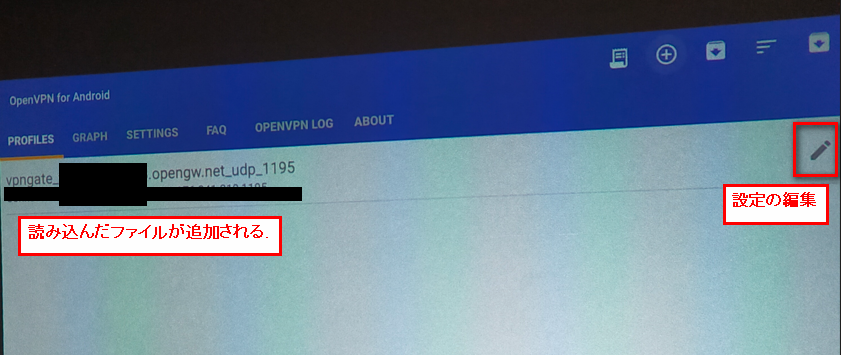
設定画面から、「ADVANCEDタブ」を開き、「Custom Optons」をクリックします。
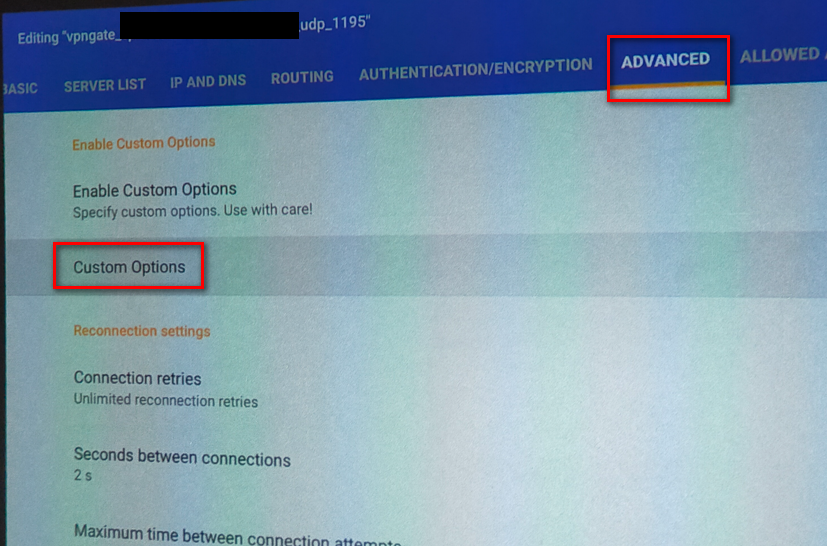
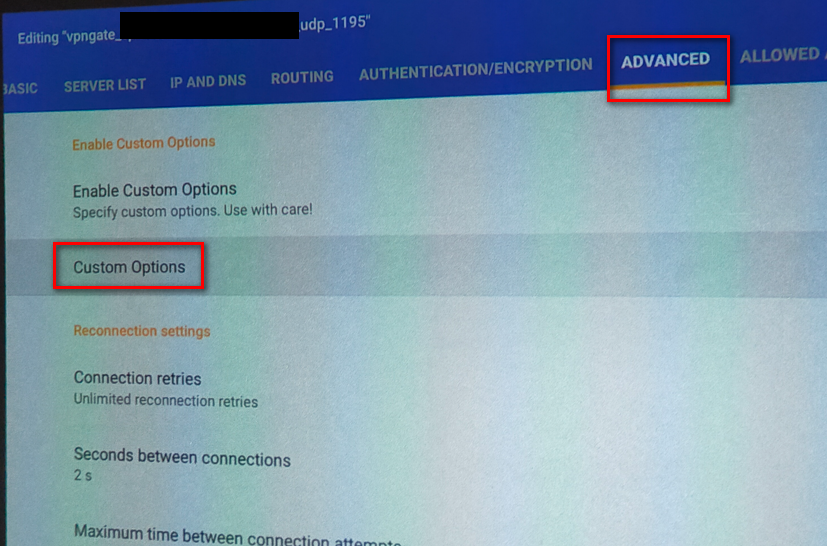
オプションを入力するフォームが開くので、data-ciphers AES-128-CBCを1行追加して、OKをクリックしてください。
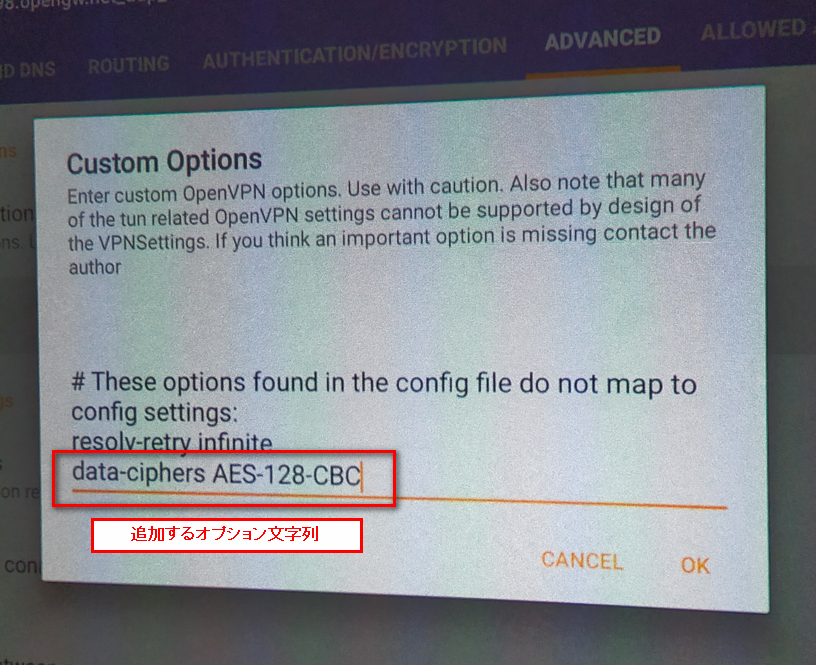
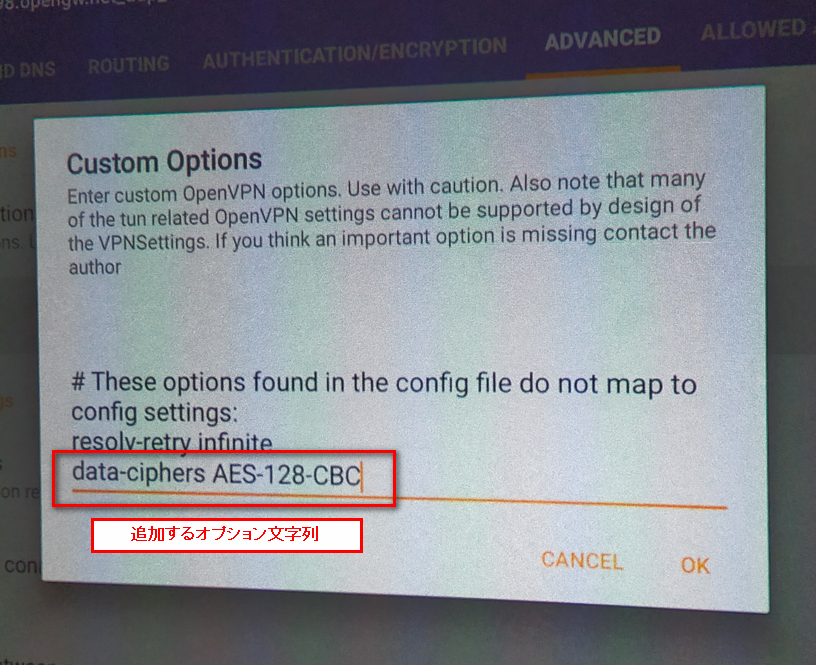
最終確認として、「GENERATED CONFIGタブ」を開き、data-ciphers AES-128-CBCの1行が追加されていればOKです。
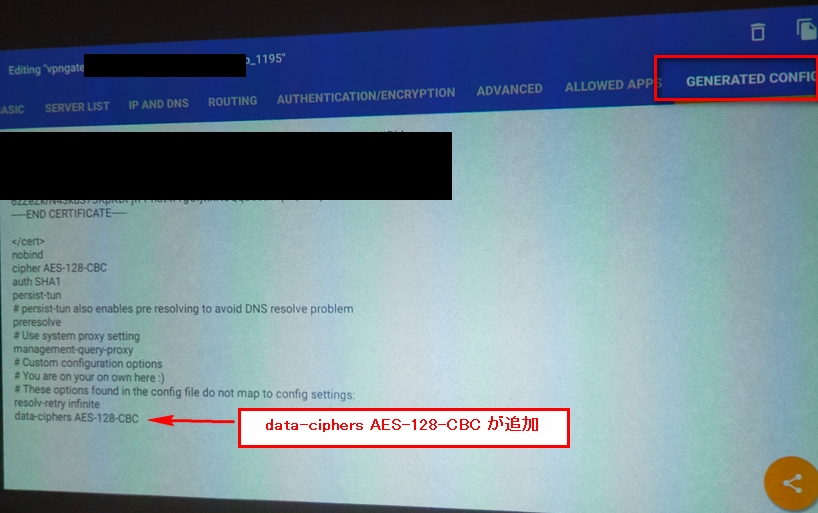
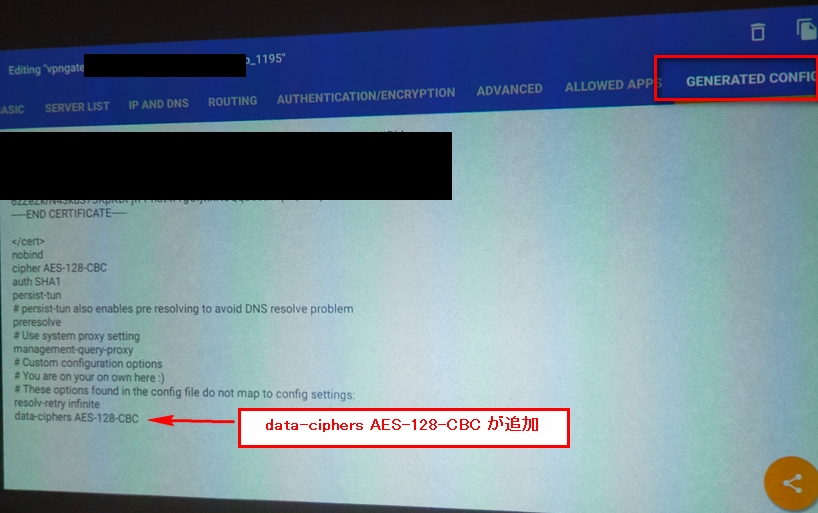
VPN接続を確立
以上で設定が完了したので、PROFILESの一覧画面に戻り、対象の設定をクリックしてVPN接続を開始しましょう。
下の図のように、「Connected SUCCESS」の表示が出ていれば、VPN接続ができています。
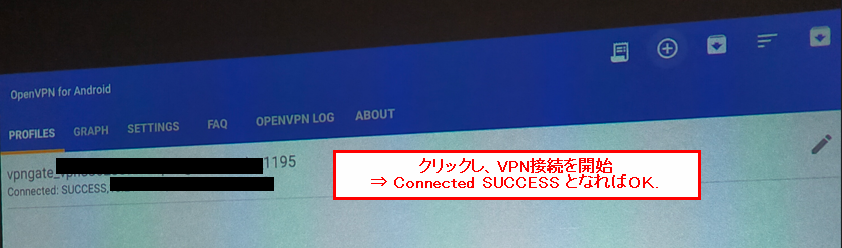
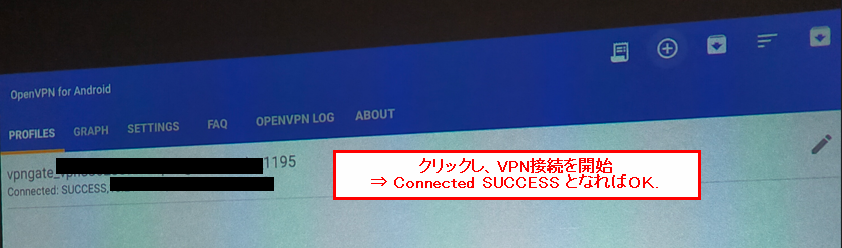
これ以降の通信はVPNサーバー経由での接続になっています!
Netflixを見る以外の用途では意図しないエラーになる可能性もあるので、VPN接続は必要な間のみ利用し、使い終わったら切断してください。
Netflixを起動する
最後に、VPN接続状態でNetflixアプリを起動しましょう。作品の検索画面から、ジブリと検索すれば表示されるはずです。(VPN接続前にNetflixを起動していた場合は、一度Netflixアプリを終了して再起動しましょう。)
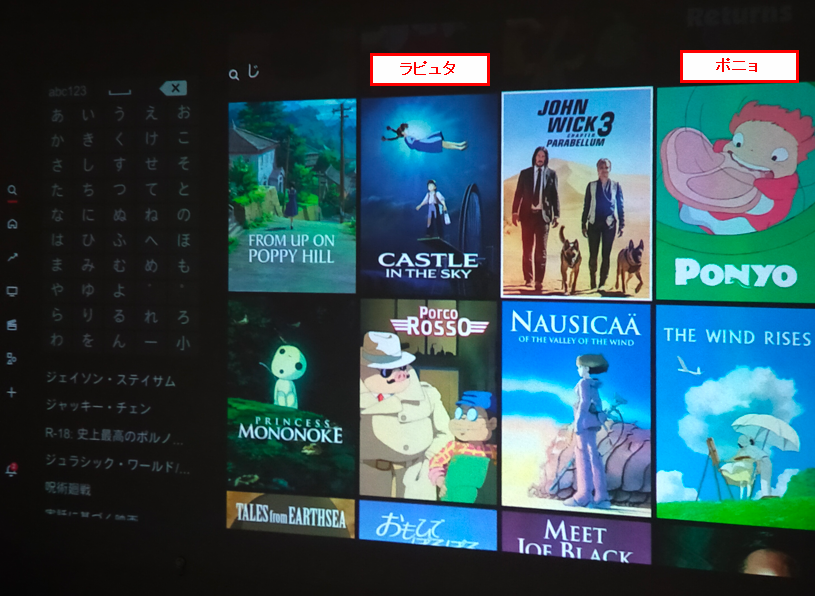
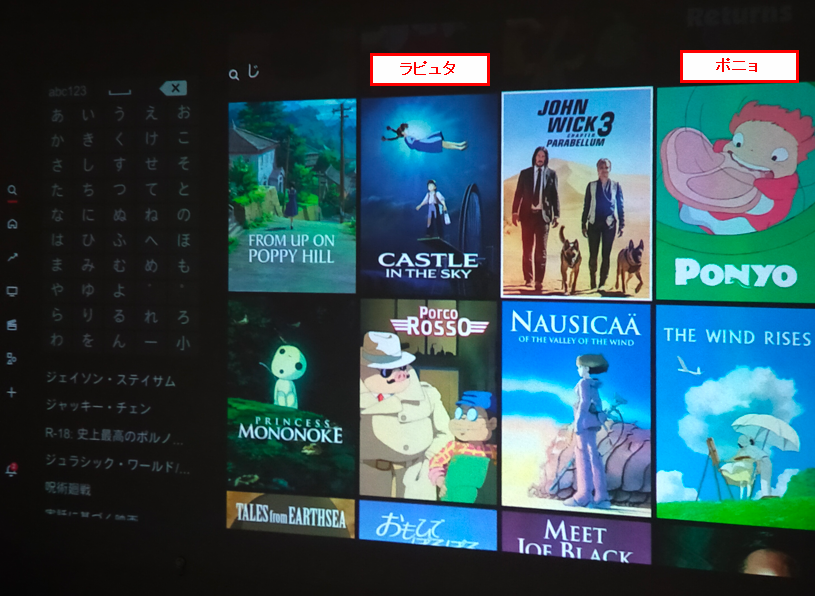
海外から接続したとみなされているので、タイトルは海外になっています。また、日本でしか見られない作品は、逆に見れなくなります。
以上で、VPN接続を利用してNetflixを見ることができるようになりました。
VPN接続を終了する
OpenVPN for Android を起動し、接続中のプロファイルをクリックすると、VPN接続を終了することができます。
VPN接続を終了し、Netflixアプリを再起動すれば、従来通り日本からの接続でNetflixが起動します。
次回以降もジブリを見る場合は、 OpenVPN for Androidからプロファイルを選択 ⇒ VPN接続完了後、Netflixアプリを起動してね。
まとめ
今回のまとめです。
- VPN接続 を利用すると海外で公開されているNetflix作品を見ることが可能.
- 無料で使えるVPNサーバー がVPN Gateというサイトで公開されている.
- VPN接続に必要な設定が分からなくなったら、もう一度このページをみてね.
最後に、 デスクスペースにあると便利な消臭・花粉対策になる空気清浄機はご存じでしょうか?GetNaviの家電大賞も受賞したようです。 もしご存じでなければ、こちらからチェックしてみてはいかがでしょうか。
参考になったでしょうか。
ほかにも役立つ情報が他のページにもあるかもしれません。
ご覧になるかはあなた次第です!
この記事がイイねと思ったら、Twitterフォロー か にほんブログ村のどちらかしてくれたら嬉しいよ!



コメント / ご要望